Axagon ADA-10 Manual
Axagon
Hovedtelefoner
ADA-10
Læs nedenfor 📖 manual på dansk for Axagon ADA-10 (2 sider) i kategorien Hovedtelefoner. Denne guide var nyttig for 28 personer og blev bedømt med 4.5 stjerner i gennemsnit af 2 brugere
Side 1/2
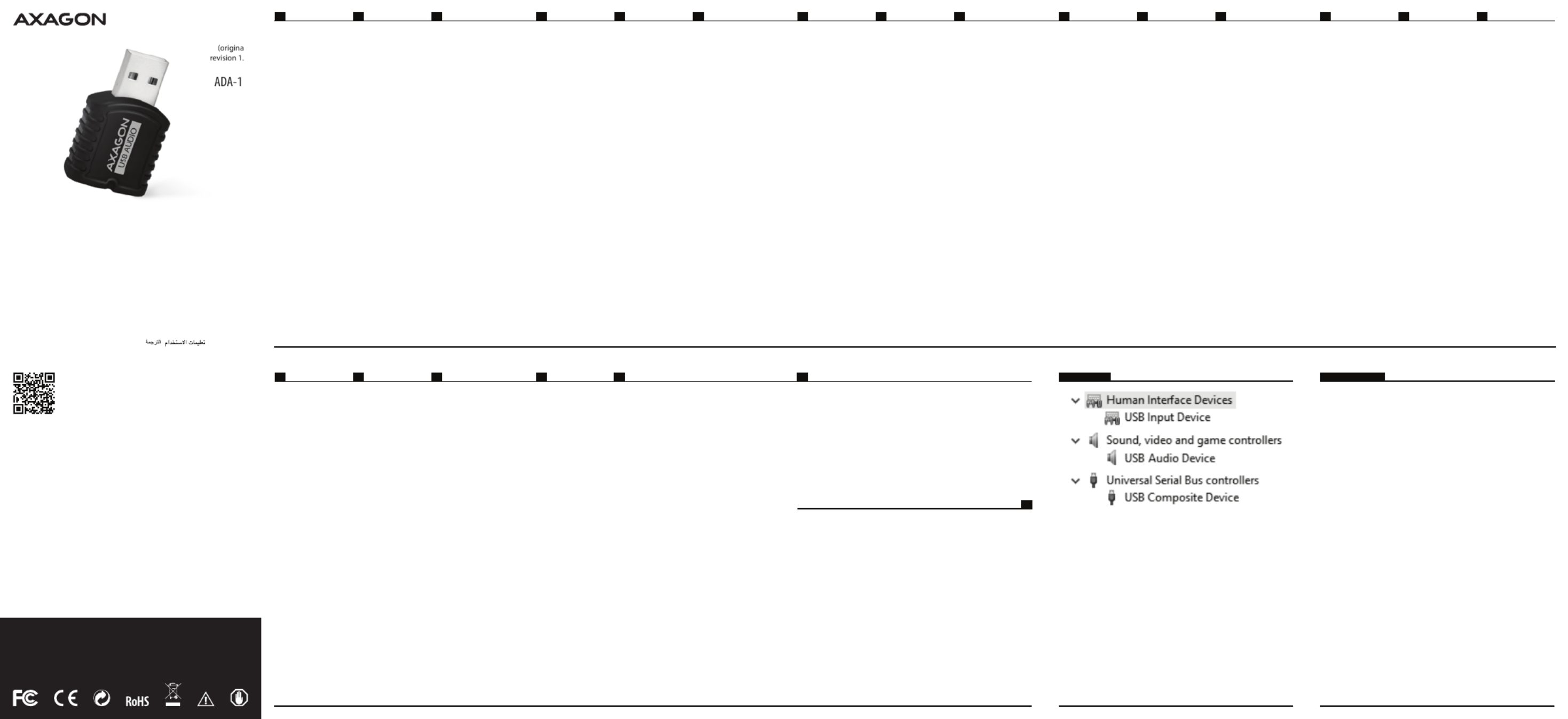
TECHNICAL SPECIFICATIONS
Plug & Play • Hot Plug
USB 2.0 Full-Speed
USB-A male connector
OUTPUT INTERFACE
2-channel analog 16-bit output
3.5 mm stereo jack
stereo output for headphones or active speakers
44.1 / 48 kHz @ 16 bit playback
SNR Output ≥ 93 dB
THD + N Output ≤ -70 dB
INPUT INTERFACE
1-channel analog 16-bit input
3.5 mm stereo jack
mono microphone input
44.1 / 48 kHz @ 16 bit recording
SNR Input ≥ 83 dB
THD + N Input ≤ -76 dB
LED INDICATION
1 hidden green LED
connection to the USB port (permanent light) and data transmission (blinking)
SIZE NET WEIGHT
39 x 24 x 12mm & 8g
OS SUPPORTED
Windows • macOS • Linux
Chrome OS • Android
1.将所需的附件/设备连接到外置声卡接头-如扬声器或麦克风。
2.通过USB端口把外置声卡连接到电脑上。
3.此时将执行自动安装。这一过程中无需安装任何外部驱动程序。
4.在设备管理器中检查安装是否成功(图1)。
Windows中的声音设置
•您可以在Windows-开始/控制面板/声音中设置声音。
•可通过连接计算机的USB端口,将USB音频适配器设置为默认音频设备。
•有时需要手动将USB音频适配器设置为默认声音设备。
INSTRUCTIONS
FOR USE
l)
0
0
Instructies voor gebruik (vertaling)
Instrukcja użycia (tłumaczenie)
Instruções de utilização (translação)
Instrucțiuni pentru utilizare (traducere)
Инструкция по эксплуатации (трансляция)
Návod na použitie (preklad)
Användarinstruktioner (translation)
Kullanım talimatları (tercüme)
Инструкции за Употреба (превод)
使用说明
(翻译)
( )
NL
PL
PT
RO
RU
SK
SWE
TR
BG
CN
ARA
Instructions for use (original)
Návod k použití (originál)
Gebrauchsanweisungen (Übersetzung)
Brugsanvisning (translation)
Instrucciones de uso (traducción)
Käyttöohjeet (käännös)
Instructions d'utilisation (traduction)
Oδηγίες χρήσης (μετάφραση)
Upute za korištenje (prijevod)
Felhasználói kézikönyv (fordítás)
Istruzioni per l'uso. (traduzione)
ENG
CZ
DE
DK
ESP
FIN
FR
GR
HR
HU
IT
© 2021 AXAGON
Výrobce / Manufacturer: RealQ s.r.o. - Železná 5, 619 00 Brno, Czech Republic
All rights reserved. All text and pictorial materials contained in this document
are protected by Copyright Act.
All marks indicated here are the registered trademarks of their appropriate owners.
Specifications are subject to change without prior notice.
Made in CHINA for Axagon.
http://axagon.eu/produkty/ada-10#supportLinkGoal
PRODUCT SUPPORT LINK
FIN FR GR HR HU IT NL PL PT RO
RU SK SWE TR BG CN
ARA
TECHNICAL SPECIFICATIONSADAPT ER CONNECTION
EN
Connect the required
accessories / devices to
the external sound card
connectors - such as
speakers or microphones.
Connect the sound card
to the computer's USB
port.
An automatic installation
will be performed. No
need to install any
external drivers.
Check the successful
installation in Device
Manager (Fig. 1).
SOUND SETTIGNS IN
WINDOWS
You can set the general
properties of the sound
adapter in Windows -
Start / Control panels /
Sound.
By connecting to the
computer's USB port, the
USB audio adapter is set
as the default audio
device.
Sometimes it may be
necessary to set the USB
audio adapter as the
default sound device
manually.
CZ
Zapojte požadované
příslušenství / zařízení
do konektorů externí
zvukové karty - např.
reproduktory nebo
mikrofon.
Připojte zvukovou kartu
do USB portu
počítače.
Proběhne automatická
instalace. Nejsou
potřeba žádné externí
ovladače.
Ve Správci zařízení
zkontrolujte úspěšnou
instalaci (obr. 1).
NASTAVENÍ ZVUKU VE
WINDOWS
Obecné vlastnosti
zvukového adaptéru
můžete nastavit ve
Windows – Start /
Ovládací panely / Zvuk.
Připojením do USB portu
počítače se USB
audio adaptér nastaví jako
výchozí zvukové
zařízení.
Někdy může být nutné
nastavit USB audio
adaptér jako výchozí
zvukové zařízení ručně.
DE
Schließen Sie das
erforderliche Zubehör / die
benötigten Geräte an die
externen Soundkartenan-
schlüsse an - wie
Lautsprecher oder
Mikrofone.
Schließen Sie die
Soundkarte an den
USB-Anschluss des
Computers an.
Es wird eine automatische
Installation durchgeführt. Es
ist nicht erforderlich, externe
Treiber zu installieren.
Überprüfen Sie die
erfolgreiche Installation im
Gerätemanager (Abb. 1).
SOUND-EINSTELLUNGEN
IN WINDOWS
Sie können die allgemeinen
Eigenschaften des
Soundadapters unter
Windows - Start /
Systemsteuerung / Sound
einstellen.
Wenn Sie den
USB-Anschluss des
Computers anschließen,
wird der USB-Audioadapter
als Standard-Audiogerät
festgelegt.
Manchmal kann es
notwendig sein, den
USB-Audioadapter manuell
als Standard-Soundgerät
einzustellen.
DK
Tilslut de nødvendige
tilbehør/enheder til de
eksterne lydkortstik som
højttalere eller mikrofoner.
Tilslut lydkortet til
computerens USB-port.
En automatisk installation
vil blive udført. Du
behøver ikke installere
eksterne drivere.
Kontroller den vellykkede
installation i
Enhedshåndtering (Fig. 1).
LYDINDSTILLINGER I
WINDOWS
Du kan indstille de
generelle egenskaber for
lydadapteren i Windows -
Start / Kontrolpanel / Lyd.
Ved at oprette forbindelse
til computerens USB-port
er USB-lydadapteren
indstillet til
standardlydenheden.
Nogle gange kan det
være nødvendigt manuelt
at indstille
USB-lydadapteren som
standard lydenhed.
ESP
Conecte los accesorios
requeridos/ dispositivos a
los conectores de la
tarjeta de sonido externa-
como altavoces o
micrófonos.
Conecte la tarjeta de
sonido al Puerto USB de la
computadora.
Se realizará una
instalación automática. No
se necesita instalar ningún
driver externo.
Revise la instalación
exitosa en el
administrador del
dispositivo (Fig. 1).
CONFIGURACIONES DE
SONIDO EN WINDOWS
Usted puede configurar
las propiedades generales
del adaptador de sonido
en in Windows -
Inicio/Panel de Control /
Sonido.
Al conectar al Puerto USB
de la computadora, el
adaptador de audio USB
es configurado como el
dispositivo de audio por
defecto.
Algunas veces puede ser
necesario configurar el
adaptador de audio USB
como el dispositivo de
audio por defecto
manualmente.
Yhdistä tarvitut lisävarusteet
/ laitteet ulkoisen äänikortin
liitäntöihin - kuten kaiutin tai
mikrofonit.
Yhdistä äänikortti
tietokoneen USB-väylään.
Automaattinen asennus
suoritetaan. Ulkoisia ajureita
ei tarvitse asentaa.
Tarkista onnistunut asennus
Laitehallinnasta (Kuva 1)
ÄÄNIASETUKSET
WINDOWSISSA
Voi asettaa ääniadapterin
yleiset asetukset valikosta
Windows - Start /
Ohjauspaneeli / Ääni.
USB-ääniadapteri asetetaan
oletusäänilaitteeksi, kun se
kytketään tietokoneen
USB-väylään.
Joskus on tarpeellista
asettaa USB-audioadapteri
oletusäänilaitteeksi
manuaalisesti.
Connecter les
accessoires/appareils
nécessaires aux
connecteurs externes de
la carte son, tels que
haut-parleurs ou
microphones.
Connecter votre carte son
au port USB de votre
ordinateur.
Une installation
automatique sera
effectuée. Aucune
installation de pilote n'est
requise.
Vérifier la bonne
installation dans le
Gestionnaire de
périphériques (Fig. 1).
PARAMÈTRES AUDIO
DANS WINDOWS
Vous pouvez définir les
propriétés générales de la
carte son sous Windows :
Démarrer / Panneau de
configuration / Audio.
Lorsqu'il est connecté au
port USB de l'ordinateur,
l'adaptateur audio USB
est défini comme
périphérique audio par
défaut.
Il se peut que vous deviez
parfois configurer
manuellement
l'adaptateur audio USB
comme périphérique
audio par défaut.
Συνδέστε τα απαιτούμενα
αξεσουάρ / συσκευές στα
εξωτερικά βύσματα της
κάρτας ήχου – όπως ηχεία
ή μικρόφωνα.
Συνδέστε την κάρτα ήχου
στην θύρα USB του
υπολογιστή.
Θα εκτελεστεί μια
αυτόματη εγκατάσταση.
Δεν χρειάζεται να
εγκαταστήσετε
εξωτερικούς drivers.
Ελέγξτε αν η εγκατάσταση
έγινε με επιτυχία στην
Διαχείριση Συσκευών
(Σχήμα 1).
ΡΥΘΜΙΣΕΙΣ ΗΧΟΥ ΣΤΑ
WINDOWS
Μπορείτε να ρυθμίσετε τις
γενικές ιδιότητες του
μετασχηματιστή ήχου στα
Windows - Εκκίνηση /
Πίνακας ελέγχου /Ήχος.
Συνδέοντας το στην θύρα
USB του υπολογιστή, ο
USB μετασχηματιστής
ήχου ρυθμίζεται σαν η
προκαθορισμένη συσκευή
ήχου.
Μερικές φορές μπορεί να
χρειαστεί να ρυθμίσετε τον
USB μετασχηματιστή ήχου
σαν την προκαθορισμένη
συσκευή ήχου χειροκίνητα.
Spojite potrebnu opremu /
uređaje na vanjske
konektore zvučne kartice –
poput zvučnika ili mikrofona.
Spojite zvučnu karticu na
USB port računala.
Izvršit će se automatska
instalacija. Nije potrebno
instalirati dodatne
upravljačke programe.
U Upravitelju uređaja
(Slika 1) provjerite
uspješnost instalacije.
POSTAVKE ZVUKA NA
WINDOWS UREĐAJIMA
Možete postaviti generalna
svojstva zvučnog adaptera u
Windows - Start /
Upravljačka ploča / Zvuk.
Spajanjem na USB port
računala, USB audio adapter
je postavljen kao zadani
audio uređaj.
Ponekad je potrebno ručno
postaviti USB audio adapter
kad zadani audio uređaj.
Csatlakoztasd a szükséges
kiegészítőket /
készülékeket a külső
hangkártya csatlakozóihoz
– pl. hangszóró vagy
mikrofon.
Csatlakoztasd a
hangkártyát a számítógép
USB csatlakozójához.
Automatikus telepítés fog
végbemenni. Nem kell
semmilyen külső
illesztőprogramot
telepíteni.
E llenőrizd a sikeres
telepítést az
Eszközkezelőben (1. ábra).
HANGBEÁLLÍTÁS A
WINDOWSBAN
Beállíthatod a
hangadapter általános
tulajdonságait itt:
Windows – Start /
Irányítópult / Hang.
A számítógép USB
csatlakozójába csatlakozva
az USB hangadapter lesz
az alapértelmezett hang
eszköz.
Néha kézileg kell
alapértelmezetté tenni az
USB hangadaptert.
Collegare gli accessori /
dispositivi richiesti ai
connettori esterni della
scheda audio, come
altoparlanti o microfoni.
Collegare la scheda audio
alla porta USB del
computer.
Sarà eseguita
un'installazione
automatica. Non è
necessario installare alcun
driver.
Controllare la corretta
installazione in Device
Manager (Fig. 1).
IMPOSTAZIONI AUDIO
IN WINDOWS
È possibile impostare le
proprietà generali della
scheda audio in Windows:
Start / Pannello di controllo
/ Audio.
Collegandosi alla porta
USB del computer,
l'adattatore audio USB
viene impostato come
dispositivo audio
predefinito.
A volte potrebbe essere
necessario impostare
manualmente l'adattatore
audio USB come
dispositivo audio
predefinito.
Sluit de benodigde
accessoires / apparaten aan
op de externe aansluitingen
voor de geluidskaart - zoals
luidsprekers of microfoons.
Sluit de geluidskaart aan op
de USB-poort van de
computer.
Er wordt een automatische
installatie uitgevoerd. U
hoeft geen externe
stuurprogramma's te
installeren.
Controleer de succesvolle
installatie in Apparaatbeheer
(Fig. 1).
GELUIDSINSTELLINGEN
IN WINDOWS
U kunt de algemene
eigenschappen van de
geluidsadapter instellen in
Windows - Start /
Configuratieschermen /
Geluid.
Door de USB-audio-adapter
aan te sluiten op de
USB-poort van de computer,
wordt de USB-audio-adapter
ingesteld als het standaard
audioapparaat.
Soms kan het nodig zijn om
de USB-audio-adapter
handmatig als
standaardgeluidsapparaat in
te stellen.
Podłącz wymagane
akcesoria/urządzenia do
zewnętrznych złączy kart
dźwiękowych - takich jak
głośniki lub mikrofony.
Podłącz kartę dźwiękową
do portu USB komputera.
Zostanie przeprowadzona
automatyczna instalacja.
Nie ma potrzeby
instalowania żadnych
zewnętrznych
sterowników.
Sprawdź poprawność
instalacji w Menedżerze
Urządzeń (rys. 1).
USTAWIENIA DŹWIĘKU
W WINDOWSIE
Ogólne właściwości karty
dźwiękowej można ustawić
w systemie Windows - Start
/ Panel sterowania /
Dźwięk.
Po podłączeniu do portu
USB komputera, adapter
audio USB jest ustawiony
jako domyślne urządzenie
audio.
Czasami konieczne może
być ręczne ustawienie
adaptera audio USB jako
domyślnego urządzenia
dźwiękowego.
Conecte os
acessórios/dispositivos
necessários aos conectores
externos da placa de som -
como colunas ou
microfones.
Conecte a placa de som à
porta USB do computador.
Será executada uma
instalação automática. Não
há necessidade de instalar
drivers externos.
Verifique se a instalação foi
bem-sucedida no Gestor
de Dispositivos (Fig. 1).
DEFINIÇÕES DE SOM NO
WINDOWS
Pode definir as
propriedades gerais do
adaptador de som no
Windows - Iniciar/Painel de
controlo/ Som.
Ao conectar-se à porta USB
do computador, o
adaptador de áudio USB é
definido como o
dispositivo de som
predefinido.
Por vezes, pode ser
necessário configurar
manualmente o adaptador
de áudio USB como o
dispositivo de som
predefinido.
Conecteaza
accesoriile/dispozitive
necesare la conectorii
externi de sunet – boxe sau
microfoane.
Conecteaza cardul de sunet
la portul USB al
computerului.
Se va efectua o instalare
automată. Nu este nevoie să
instalați drivere externe.
Verificați instalarea cu
succes în Device Manager
(Fig. 1).
SETARI DE SUNET IN
WINDOWS
Puteți seta proprietățile
generale ale adaptorului de
sunet în Windows - Start /
Panouri de control / Sunet.
Prin conectarea la portul
USB al computerului,
adaptorul audio USB este
setat ca dispozitiv audio
implicit.
Uneori poate fi necesar să
setați adaptorul audio USB
ca dispozitiv de sunet
implicit manual.
Подключите
необходимые аксессуары
/ устройства к внешним
разъёмам звуковой карты
- такие как колонки или
микрофоны.
Подключите звуковую
карту к USB-разъёму
компьютера.
Произойдёт
автоматическая
установка. Устанавливать
дополнительные
драйвера не нужно.
Убедитесь, что установка
прошла успешно в
Диспетчере устройств
(рис. 1).
НАСТРОЙКА ЗВУКА В
WINDOWS
Вы можете задать
основные свойства
звукового адаптера в
Windows - Пуск / Панель
управления / Звук.
Если подключить
устройство к
USB-разъёму компьютера,
звуковой USB-адаптер
будет распознан как
аудиоустройство по
умолчанию.
Иногда необходимо
вручную настроить
звуковой USB-адаптер как
устройство по
умолчанию.
Zapojte požadované
príslušenstvo / zariadenie
do konektorov externej
zvukovej karty - napr.
reproduktory alebo
mikrofón.
Pripojte zvukovú kartu do
USB portu počítača.
Prebehne automatická
inštalácia. Nie sú potrebné
žiadne externé ovládače.
V Správcovi zariadení
skontrolujte úspešnú
inštaláciu (obr. 1).
NASTAVENIE ZVUKU VO
WINDOWS
Obecné vlastnosti
zvukového adaptéra
môžete nastaviť vo
Windows - Štart / Ovládací
panel / Zvuk.
Pripojením do USB portu
počítača sa USB audio
adaptér nastaví ako
predvolené zvukové
zariadenie.
Niekedy môže byť
potrebné nastaviť USB
audio adaptér ako
predvolené zvukové
zariadenie ručne.
Koppla dem angivna
tillbehören/ enheter till den
externa ljudkortsanslutnin-
garna – så som högtalare
eller microfoner.
Koppla ljudkortet till datorns
USB port.
Automatisk installation sker.
Inga drivrutiner behöver
installeras.
Kontrollera installationen i
enhetshanteraren (Bild. 1).
LJUD INSTÄLLNINAR I
WINDOWS
Du kan ställa in de allmänna
egenskaperna för ljud
adaptern i Windows – Start /
Control Panel / Ljud.
Genom att koppla in till
datorns USB port är USB ljud
adaptern inställd som
standard ljudenhet.
Ibland kan det bli
nödvändigt att sätta USB
ljud adaptern som standard
ljud enhet manuellt.
Gerekli aksesuarları/cihaz-
ları, hoparlörler veya
mikrofonlar gibi harici ses
kartı konektörlerine
bağlayın.
Ses kartını bilgisayarın USB
portuna bağlayın.
Kurulum otomatik olarak
başlayacaktır. Herhangi bir
harici sürücü kurmanıza
gerek yok.
Aygıt Yöneticisi’nden
kurulumun başarılı olup
olmadığını kontrol edin
(Şek. 1).
WINDOWS’TA SES
AYARI
Windows’ta ses
adaptörünün genel
özelliklerini şu yolu
izleyerek ayarlayabilirsiniz:
Başlat / Kontrol Paneli / Ses
Bilgisayarın USB portuna
bağlanarak, USB ses
adaptörü varsayılan ses
cihazı olarak ayarlanır.
Bazen USB ses adaptörünü
varsayılan ses cihazı olarak
manuel olarak ayarlamak
gerekebilir.
Свържете необходимите
аксесоари / устройства
към външния конектор
на звуковата карта като
говорители или
микрофони.
Свържете звуковата
карта към USB порта на
компютъра.
Ще бъде извършено
автоматично
инсталиране. Няма
нужда да инсталирате
външни драйвери.
Проверете успешната
инсталация в
Мениджъра на
Устройствата (Фиг. 1).
ЗВУКОВИ НАСТРОЙКИ
В WINDOWS
Можете да настроите
общите функции на
звуковия адаптер в
Windows - Старт /
Контролен панел / Звук.
При свързването към
USB порта на компютъра,
USB аудио адаптерът е
зададен като аудио
устройство по
подразбиране.
Понякога може да се
наложи ръчно да
зададете USB аудио
адаптера като аудио
устройство по
подразбиране.
تﺎﻧﻮﻓ وأ ﺮﻜﯿﻤﻟا وأ تﺎﻋﺎﻤﺴﻟا ﻞﺜﻣ - ﺔﯿﺟرﺎﺨﻟا تﻮﺼﻟا ﺔﻗﺎﻄﺑ تﻼﺻﻮﻤﺑ ﺔﺑﻮﻼﻄﻤﻟا ةﺰﮭﺟﻷا تﺎﻘﺤﻼﻤﻟا ﻞﯿﺻﻮﺘﺑ ﻢﻗ
ﺮﺗﻮﯿﺒﻤﻜﻟﺎﺑ صﺎﺨﻟا ﺬﻔﻨﻤﺑ تﻮﺼﻟا ﺔﻗﺎﻄﺑ ﻞﯿﺻﻮﺘﺑ ﻢﻗ
ﺔﯿﺟرﺎﺧ ﻞﯿﻐﺸﺗ ﺞﻣاﺮﺑ يأ ﺖﯿﺒﺜﺘﻟ ﺔﺟﺎﺣ ﻻ .ﻲﺋﺎﻘﻼﺘﻟا ﺖﯿﺒﺜﺘﻟا ﺬﯿﻔﻨﺗ ﻢﺘﯿﺳ
ﻞﻜﺸﻟا) ةﺰﮭﺟﻷا ةرادإ ﻲﻓ ﺢﺟﺎﻨﻟا ﺖﯿﺒﺜﺘﻟا ﻦﻣ ﻖﻘﺤﺗ
ﻲﻓ تﻮﺼﻟا تاداﺪﻋإ
تﺎﺣﻮﻟ ﻞﯿﻐﺸﺘﻟا مﺎﻈﻧ ﻲﻓ تﻮﺼﻟا لﻮﺤﻤﻟ ﺔﻣﺎﻌﻟا ﺺﺋﺎﺼﺨﻟا ﻂﺒﺿ ﻚﻨﻜﻤﯾ
ﻲﺿاﺮﺘﻓﻻا تﻮﺼﻟا زﺎﮭﺠﻛ تﻮﺻ لﻮﺤﻣ ﻦﯿﯿﻌﺗ ﻢﺘﯾ ، ﺮﺗﻮﯿﺒﻤﻜﻟا زﺎﮭﺠﺑ ﺬﻔﻨﻤﺑ لﺎﺼﺗﻻا لﻼﺧ ﻦﻣ
ﺎًﯾوﺪﯾ ﻲﺿاﺮﺘﻓﻻا تﻮﺼﻟا زﺎﮭﺠﻛ تﻮﺻ لﻮﺤﻣ ﻦﯿﯿﻌﺗ نﺎﯿﺣﻷا ﺾﻌﺑ ﻲﻓ يروﺮﻀﻟا ﻦﻣ نﻮﻜﯾ ﺪﻗ
.1
.2
.3
.4
/
.
.
.
.
USB
USB
USB
. 1(
WINDOWS
Windows –
Start / Control / Sound •
•
•
ENG External USB sound card
CZ Externí USB zvuková karta
DE Externe USB-Soundkarte
DK Eksternt USB-lydkort
ESP Tarje de sonido USB externa
FIN Ulkoinen USB-äänikortti
FR Carte son USB externe
GR Εξωτερική κάρτα ήχου USB
HR Vanjska USB zvučna kartica
HU Külső USB hangkártya
IT Scheda audio USB esterna
NL Externe USB-geluidskaart
PL Zewnętrzna karta dźwiękowa USB
PT Placa de som USB externa
RO Card extern de sunet USB
RU Внешняя звуковая карта USB
SK Externá USB zvuková karta
SWE Externt USB-ljudkort
TR Harici USB ses kartı
BG Външна USB звукова карта
CN USB外置的 声卡
ARA بطﺎﻗة صﻮﺗ ﺎﻼﺧاﺮﺠية
USB
USB AUDIO
MINI ADAPTER
Produkt Specifikationer
| Mærke: | Axagon |
| Kategori: | Hovedtelefoner |
| Model: | ADA-10 |
Har du brug for hjælp?
Hvis du har brug for hjælp til Axagon ADA-10 stil et spørgsmål nedenfor, og andre brugere vil svare dig
Hovedtelefoner Axagon Manualer

31 August 2024

30 August 2024

30 August 2024

30 August 2024
Hovedtelefoner Manualer
- Hovedtelefoner Bosch
- Hovedtelefoner SilverCrest
- Hovedtelefoner Amplicomms
- Hovedtelefoner Denver
- Hovedtelefoner TCL
- Hovedtelefoner Sony
- Hovedtelefoner Samsung
- Hovedtelefoner Panasonic
- Hovedtelefoner Sony Ericsson
- Hovedtelefoner Pro-Ject
- Hovedtelefoner RYOBI
- Hovedtelefoner Philips
- Hovedtelefoner Lenco
- Hovedtelefoner LG
- Hovedtelefoner Audio-Technica
- Hovedtelefoner Gigaset
- Hovedtelefoner Pioneer
- Hovedtelefoner Apple
- Hovedtelefoner Logitech
- Hovedtelefoner Behringer
- Hovedtelefoner Kenwood
- Hovedtelefoner Google
- Hovedtelefoner Sandberg
- Hovedtelefoner Daewoo
- Hovedtelefoner Sennheiser
- Hovedtelefoner Harman Kardon
- Hovedtelefoner Emporia
- Hovedtelefoner JLab
- Hovedtelefoner Motorola
- Hovedtelefoner Roland
- Hovedtelefoner Asus
- Hovedtelefoner Livoo
- Hovedtelefoner Pyle
- Hovedtelefoner Argon
- Hovedtelefoner Tracer
- Hovedtelefoner Denon
- Hovedtelefoner One For All
- Hovedtelefoner Lenovo
- Hovedtelefoner Yamaha
- Hovedtelefoner OnePlus
- Hovedtelefoner Bowers & Wilkins
- Hovedtelefoner Nedis
- Hovedtelefoner Kicker
- Hovedtelefoner Optoma
- Hovedtelefoner LD Systems
- Hovedtelefoner Hama
- Hovedtelefoner Auna
- Hovedtelefoner Muse
- Hovedtelefoner Creative
- Hovedtelefoner Thomson
- Hovedtelefoner Aiwa
- Hovedtelefoner Nokia
- Hovedtelefoner Sena
- Hovedtelefoner Dyson
- Hovedtelefoner JBL
- Hovedtelefoner AKAI
- Hovedtelefoner Teufel
- Hovedtelefoner Maxell
- Hovedtelefoner Skullcandy
- Hovedtelefoner Trust
- Hovedtelefoner Camry
- Hovedtelefoner Crivit
- Hovedtelefoner Mio
- Hovedtelefoner Blaupunkt
- Hovedtelefoner JVC
- Hovedtelefoner Uniden
- Hovedtelefoner Champion
- Hovedtelefoner Buffalo
- Hovedtelefoner Razer
- Hovedtelefoner IWantit
- Hovedtelefoner T'nB
- Hovedtelefoner Medion
- Hovedtelefoner Speedlink
- Hovedtelefoner Sweex
- Hovedtelefoner Vivanco
- Hovedtelefoner Tangent
- Hovedtelefoner Huawei
- Hovedtelefoner König
- Hovedtelefoner TechniSat
- Hovedtelefoner Gembird
- Hovedtelefoner Meliconi
- Hovedtelefoner Bang And Olufsen
- Hovedtelefoner Bose
- Hovedtelefoner Geemarc
- Hovedtelefoner Goji
- Hovedtelefoner Jabra
- Hovedtelefoner Klipsch
- Hovedtelefoner Soundcore
- Hovedtelefoner Alpine
- Hovedtelefoner Maginon
- Hovedtelefoner Parrot
- Hovedtelefoner 3M
- Hovedtelefoner Vtech
- Hovedtelefoner Exibel
- Hovedtelefoner Mad Catz
- Hovedtelefoner Microsoft
- Hovedtelefoner Rapoo
- Hovedtelefoner Anker
- Hovedtelefoner KEF
- Hovedtelefoner Technics
- Hovedtelefoner OTL Technologies
- Hovedtelefoner Cabstone
- Hovedtelefoner Plantronics
- Hovedtelefoner SteelSeries
- Hovedtelefoner Tritton
- Hovedtelefoner Turtle Beach
- Hovedtelefoner Dymond
- Hovedtelefoner Urban Revolt
- Hovedtelefoner Genesis
- Hovedtelefoner Niceboy
- Hovedtelefoner Nodor
- Hovedtelefoner Krüger&Matz
- Hovedtelefoner Dell
- Hovedtelefoner CAT
- Hovedtelefoner Marmitek
- Hovedtelefoner Oppo
- Hovedtelefoner Maxxter
- Hovedtelefoner NGS
- Hovedtelefoner Cooler Master
- Hovedtelefoner Zalman
- Hovedtelefoner PreSonus
- Hovedtelefoner KitSound
- Hovedtelefoner Adidas
- Hovedtelefoner TERRIS
- Hovedtelefoner Beats
- Hovedtelefoner NAD
- Hovedtelefoner Defunc
- Hovedtelefoner Tascam
- Hovedtelefoner Xblitz
- Hovedtelefoner Ultimate Ears
- Hovedtelefoner Omnitronic
- Hovedtelefoner Marshall
- Hovedtelefoner Corsair
- Hovedtelefoner Energy Sistem
- Hovedtelefoner Telestar
- Hovedtelefoner Fostex
- Hovedtelefoner Honor
- Hovedtelefoner Ausounds
- Hovedtelefoner JAZ Audio
- Hovedtelefoner Onkyo
- Hovedtelefoner Focal
- Hovedtelefoner Nevir
- Hovedtelefoner Imperial
- Hovedtelefoner Magnat
- Hovedtelefoner Saramonic
- Hovedtelefoner Anchor Audio
- Hovedtelefoner JAYS
- Hovedtelefoner Sven
- Hovedtelefoner AudioQuest
- Hovedtelefoner KRK
- Hovedtelefoner NZXT
- Hovedtelefoner Lamax
- Hovedtelefoner Thermaltake
- Hovedtelefoner SBS
- Hovedtelefoner Veho
- Hovedtelefoner Polk
- Hovedtelefoner Midland
- Hovedtelefoner Monacor
- Hovedtelefoner Samson
- Hovedtelefoner Yealink
- Hovedtelefoner Audizio
- Hovedtelefoner Sogo
- Hovedtelefoner Cellular Line
- Hovedtelefoner Master & Dynamic
- Hovedtelefoner AV:link
- Hovedtelefoner FiiO
- Hovedtelefoner Prixton
- Hovedtelefoner Renkforce
- Hovedtelefoner Edifier
- Hovedtelefoner Cardo
- Hovedtelefoner Shokz
- Hovedtelefoner Ifrogz
- Hovedtelefoner AudioSonic
- Hovedtelefoner Manhattan
- Hovedtelefoner SPC
- Hovedtelefoner Caliber
- Hovedtelefoner Electro Harmonix
- Hovedtelefoner Altec Lansing
- Hovedtelefoner LogiLink
- Hovedtelefoner BlueAnt
- Hovedtelefoner Saitek
- Hovedtelefoner Audeze
- Hovedtelefoner Olive
- Hovedtelefoner Antec
- Hovedtelefoner Connect IT
- Hovedtelefoner ITT
- Hovedtelefoner ILive
- Hovedtelefoner Gemini
- Hovedtelefoner Etymotic
- Hovedtelefoner Fantec
- Hovedtelefoner Senal
- Hovedtelefoner Evolveo
- Hovedtelefoner Audioline
- Hovedtelefoner VIZIO
- Hovedtelefoner Genius
- Hovedtelefoner IHome
- Hovedtelefoner Dcybel
- Hovedtelefoner Zagg
- Hovedtelefoner Hercules
- Hovedtelefoner Beoplay
- Hovedtelefoner Miiego
- Hovedtelefoner Ozone
- Hovedtelefoner M-Audio
- Hovedtelefoner Boompods
- Hovedtelefoner Monster
- Hovedtelefoner V7
- Hovedtelefoner Aftershokz
- Hovedtelefoner Austrian Audio
- Hovedtelefoner AQL
- Hovedtelefoner MiTone
- Hovedtelefoner Audiovox
- Hovedtelefoner Umidigi
- Hovedtelefoner Mackie
- Hovedtelefoner Reloop
- Hovedtelefoner Krom
- Hovedtelefoner Supra
- Hovedtelefoner Iogear
- Hovedtelefoner Shure
- Hovedtelefoner Sangean
- Hovedtelefoner Klein Tools
- Hovedtelefoner Grace Design
- Hovedtelefoner Aluratek
- Hovedtelefoner Martin Logan
- Hovedtelefoner Fosi Audio
- Hovedtelefoner Speed-Link
- Hovedtelefoner Lexibook
- Hovedtelefoner Music Hero
- Hovedtelefoner Sharkoon
- Hovedtelefoner Scosche
- Hovedtelefoner Boss
- Hovedtelefoner Fresh 'n Rebel
- Hovedtelefoner Conceptronic
- Hovedtelefoner S.M.S.L
- Hovedtelefoner InLine
- Hovedtelefoner Focusrite
- Hovedtelefoner DAP-Audio
- Hovedtelefoner Vincent
- Hovedtelefoner Lindy
- Hovedtelefoner GoGen
- Hovedtelefoner Kogan
- Hovedtelefoner ADATA
- Hovedtelefoner Rolls
- Hovedtelefoner Blue Microphones
- Hovedtelefoner Cyrus
- Hovedtelefoner Definitive Technology
- Hovedtelefoner Westone
- Hovedtelefoner Natec
- Hovedtelefoner LC-Power
- Hovedtelefoner Beyerdynamic
- Hovedtelefoner AKG
- Hovedtelefoner AMX
- Hovedtelefoner Tannoy
- Hovedtelefoner Satechi
- Hovedtelefoner DreamGEAR
- Hovedtelefoner V-TAC
- Hovedtelefoner August
- Hovedtelefoner Manta
- Hovedtelefoner HyperX
- Hovedtelefoner Silverstone
- Hovedtelefoner Audix
- Hovedtelefoner Schwaiger
- Hovedtelefoner Sudio
- Hovedtelefoner RHA
- Hovedtelefoner SoundMagic
- Hovedtelefoner Savio
- Hovedtelefoner Musical Fidelity
- Hovedtelefoner Media-Tech
- Hovedtelefoner Artsound
- Hovedtelefoner Stereoboomm
- Hovedtelefoner IFi Audio
- Hovedtelefoner Amplicom
- Hovedtelefoner Aiaiai
- Hovedtelefoner ACME
- Hovedtelefoner BeeWi
- Hovedtelefoner House Of Marley
- Hovedtelefoner Kensington
- Hovedtelefoner Brigmton
- Hovedtelefoner Sunstech
- Hovedtelefoner Swissvoice
- Hovedtelefoner Marquant
- Hovedtelefoner Ednet
- Hovedtelefoner Magnum
- Hovedtelefoner Coby
- Hovedtelefoner Jam
- Hovedtelefoner Nacon
- Hovedtelefoner Bigben
- Hovedtelefoner Rocketfish
- Hovedtelefoner Naxa
- Hovedtelefoner Mpman
- Hovedtelefoner Vakoss
- Hovedtelefoner Pure Acoustics
- Hovedtelefoner Peaq
- Hovedtelefoner Mr Handsfree
- Hovedtelefoner Ewent
- Hovedtelefoner BOYA
- Hovedtelefoner Celly
- Hovedtelefoner Adesso
- Hovedtelefoner Cleer
- Hovedtelefoner Wentronic
- Hovedtelefoner Infinity
- Hovedtelefoner Jawbone
- Hovedtelefoner 4smarts
- Hovedtelefoner Iluv
- Hovedtelefoner Monoprice
- Hovedtelefoner Avanca
- Hovedtelefoner ASTRO Gaming
- Hovedtelefoner DEXP
- Hovedtelefoner VXi
- Hovedtelefoner Grado
- Hovedtelefoner Mark Levinson
- Hovedtelefoner PSB
- Hovedtelefoner Native Union
- Hovedtelefoner SoundBot
- Hovedtelefoner Woxter
- Hovedtelefoner Yurbuds
- Hovedtelefoner Macrom
- Hovedtelefoner DeTeWe
- Hovedtelefoner Bowers Wilkins
- Hovedtelefoner One2track
- Hovedtelefoner Verbatim
- Hovedtelefoner HMDX
- Hovedtelefoner Nocs
- Hovedtelefoner Polycom
- Hovedtelefoner MEE Audio
- Hovedtelefoner Frends
- Hovedtelefoner Koss
- Hovedtelefoner EarFun
- Hovedtelefoner Konix
- Hovedtelefoner Ebode
- Hovedtelefoner BML
- Hovedtelefoner Novero
- Hovedtelefoner Vocopro
- Hovedtelefoner Phonocar
- Hovedtelefoner I-onik
- Hovedtelefoner In-akustik
- Hovedtelefoner Soul
- Hovedtelefoner FreeVoice
- Hovedtelefoner Adam
- Hovedtelefoner QCY
- Hovedtelefoner GOgroove
- Hovedtelefoner Forever
- Hovedtelefoner POGS
- Hovedtelefoner ONU
- Hovedtelefoner Swingson
- Hovedtelefoner Avantree
- Hovedtelefoner Urbanista
- Hovedtelefoner ModeCom
- Hovedtelefoner SureFire
- Hovedtelefoner Nura
- Hovedtelefoner V-Moda
- Hovedtelefoner DMV
- Hovedtelefoner OneOdio
- Hovedtelefoner Peltor
- Hovedtelefoner Promate
- Hovedtelefoner PowerLocus
- Hovedtelefoner Naztech
- Hovedtelefoner SleepPhones
- Hovedtelefoner B-Speech
- Hovedtelefoner Velodyne
- Hovedtelefoner ISY
- Hovedtelefoner PowerA
- Hovedtelefoner Whistler
- Hovedtelefoner Master Dynamic
- Hovedtelefoner HiFiMAN
- Hovedtelefoner Fun Generation
- Hovedtelefoner Karma
- Hovedtelefoner X-Zero
- Hovedtelefoner Jaybird
- Hovedtelefoner ShotTime
- Hovedtelefoner FURY
- Hovedtelefoner Magnavox
- Hovedtelefoner BlueParrott
- Hovedtelefoner Eikon
- Hovedtelefoner Oehlbach
- Hovedtelefoner Perfect Choice
- Hovedtelefoner White Shark
- Hovedtelefoner 1More
- Hovedtelefoner Audictus
- Hovedtelefoner Hi-Fun
- Hovedtelefoner Sabrent
- Hovedtelefoner Teenage Engineering
- Hovedtelefoner Bluedio
- Hovedtelefoner Bang Olufsen
- Hovedtelefoner JTS
- Hovedtelefoner PENTAGRAM
- Hovedtelefoner Krux
- Hovedtelefoner Dr. Dre Beats
- Hovedtelefoner Sol Republic
- Hovedtelefoner Soundlogic
- Hovedtelefoner Konig Electronic
- Hovedtelefoner Tek Republic
- Hovedtelefoner KRK Systems
- Hovedtelefoner Able Planet
- Hovedtelefoner Hamlet
- Hovedtelefoner DAP
- Hovedtelefoner NuForce
- Hovedtelefoner Leotec
- Hovedtelefoner CAD Audio
- Hovedtelefoner SoundPEATS
- Hovedtelefoner Polsen
- Hovedtelefoner R Products
- Hovedtelefoner MTX
- Hovedtelefoner Luxa2
- Hovedtelefoner 3MK
- Hovedtelefoner KeepOut
- Hovedtelefoner KLH Audio
- Hovedtelefoner Onanoff
- Hovedtelefoner Bluefox
- Hovedtelefoner Liquid Ears
- Hovedtelefoner Solight
- Hovedtelefoner Best Buy
- Hovedtelefoner Ryght
- Hovedtelefoner EarMen
- Hovedtelefoner Eversolo
- Hovedtelefoner Quad
- Hovedtelefoner Nuheara
- Hovedtelefoner Moki
- Hovedtelefoner Final
- Hovedtelefoner CoolerMaster
- Hovedtelefoner Lasmex
- Hovedtelefoner Topping
- Hovedtelefoner Stax
- Hovedtelefoner Ultrasone
- Hovedtelefoner Gustard
- Hovedtelefoner Audeeo
- Hovedtelefoner Cayin
- Hovedtelefoner CSL
- Hovedtelefoner Defender
- Hovedtelefoner Hecate
- Hovedtelefoner Sprout
- Hovedtelefoner Meze Audio
- Hovedtelefoner Oglo
Nyeste Hovedtelefoner Manualer

3 Marts 2025

23 Februar 2025

21 Februar 2025

21 Februar 2025

21 Februar 2025

21 Februar 2025

21 Februar 2025

21 Februar 2025

21 Februar 2025

19 Februar 2025